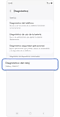Cómo utilizar el Galaxy Watch
El Galaxy Watch está diseñado para gestionar casi todo, desde añadir aplicaciones, enviar correos electrónicos, conectarse a Spotify o sincronizarse con tu smartphone, para que tu día vaya sobre ruedas. Aquí tenés algunas formas de configurar tu Galaxy Watch para que puedas disfrutar de todo lo que te ofrece desde el primer momento.

Una vez que hayas conectado tu Galaxy Watch a tu smartphone, podrás empezar a disfrutar de varias funciones.
Nota: Al sincronizar tu reloj con un smartphone, la fecha y la hora se ajustarán automáticamente. Solo podés ajustar la fecha y la hora manualmente si tu reloj y tu smartphone no están emparejados.
Para ajustar manualmente la fecha y la hora, seguí estos pasos:
Para conectarse manualmente a una red Wi-Fi, seguí estos pasos:
Nota: Al conectar tu Galaxy Watch a tu smartphone a través de Bluetooth se desactivará automáticamente el Wi-Fi. Utilizá el Wi-Fi cuando sea necesario.
Para añadir una aplicación a tu Galaxy Watch, seguí estos pasos:
Nota: Tenés que haber iniciado sesión en una cuenta de Google™ para acceder a Play Store.
Nota: Para funcionar correctamente, algunas aplicaciones requerirán permisos de tu Galaxy Watch o la instalación de una aplicación asociada en tu dispositivo conectado. Lee los términos y condiciones y asegurate de haber activado los permisos adecuados e instalado las aplicaciones necesarias en tu teléfono antes de descargar aplicaciones a tu dispositivo.
Para hacer una llamada con tu Galaxy Watch, seguí estos pasos:
Nota: Esta función no es compatible con los modelos solo Wi-Fi.
Para extender la vida de la batería de tu Galaxy Watch, seguí estos pasos:
Activar el modo de Ahorro de energía
Cerrar aplicaciones en segundo plano
Apagá los rastreadores de salud no utilizados
Desactivá “Always On Display”
Activar el modo Solo reloj
Realizá un diagnóstico
Otras sugerencias para ahorrar batería
- No expongas tu reloj a temperaturas extremas.
- Desactivá el despertar por voz en Bixby o Google Assistant.
- Personalizá la configuración de tus notificaciones.
Nota: Las características del Galaxy Watch pueden variar según el modelo.
Si tenés dificultades con tu dispositivo móvil, tableta o wearables de Samsung, podés enviarnos una pregunta en la aplicación Samsung Members.
Esto nos permite observar más de cerca lo que está sucediendo. Los datos son anonimizados y solo se conservan durante la investigación. Obtené más información sobre cómo enviar un informe de error a través de Cómo usar la aplicación Samsung Members
Gracias por tus comentarios
Por favor, responde todas las preguntas.